怎么在Win10中将默认安装目录从C盘更改到其他盘
更新时间:2023-09-03 00:13:55作者:run
怎么在Win10中将默认安装目录从C盘更改到其他盘,在Win10中,默认情况下,应用程序的安装目录通常是在C盘,随着我们使用电脑的时间越来越长,C盘的可用空间可能会逐渐减少。有时我们可能希望将应用程序的默认安装目录更改到其他硬盘,以释放C盘的空间。接下来,我们将介绍一些简单的方法来实现这一目标。
具体方法:
1、首先咱们点击电脑“开始"键,找到设置图标,点击它。
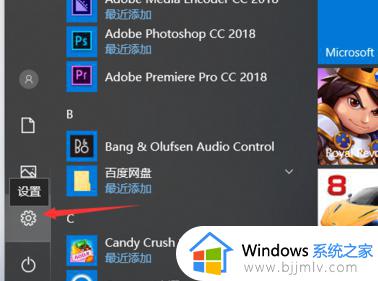
2、在弹出的窗口点击“系统”。
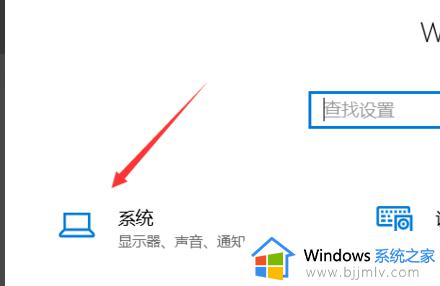
3、然后点击“存储”。
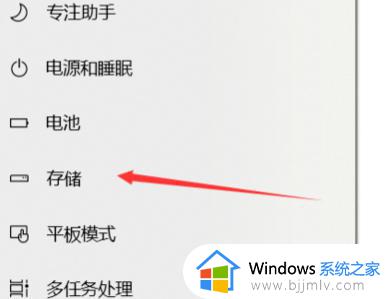
4、找到更多详细设置,点击下面的”更多新内容的保存位置“。
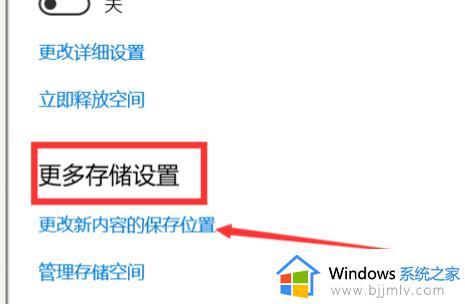
5、这里软件,文档,游戏,图片等都可以设置到相应的盘符。
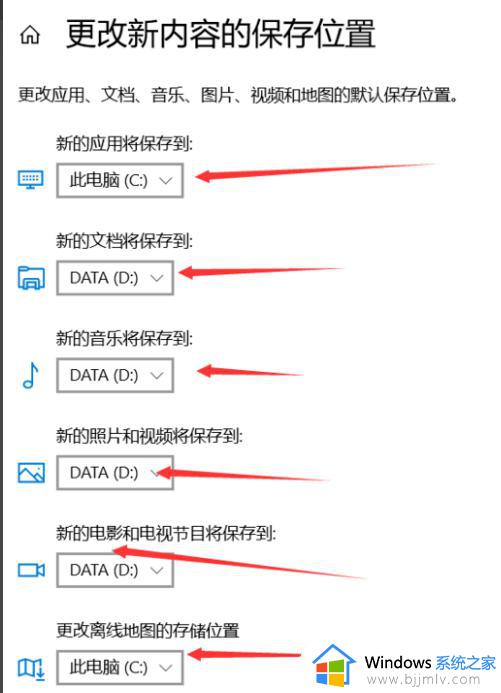
6、选择完,点击“应用”就可以了。
以上就是怎么在Win10中将默认安装目录从C盘更改到其他盘的所有内容,如果你遇到同样的问题,可以参考我的方法来解决,希望能对大家有所帮助。
怎么在Win10中将默认安装目录从C盘更改到其他盘相关教程
- win10电脑默认c盘改为别的盘怎么操作 win10如何修改默认c盘为其他盘
- win10更改默认安装位置到d盘设置方法 如何更改win10默认安装路径到d盘
- win10默认安装位置改为d盘设置方法 怎样更改win10默认安装路径为d盘
- 如何更改win10默认安装位置 win10系统默认安装位置怎么更改
- win10怎么修改默认安装路径 更改win10默认安装路径设置方法
- win10怎么重置c盘其他盘东西不变 win10如何重置c盘不动其他盘
- win10除了c盘其他盘都丢失了怎么办 win10除了c盘其他盘都不见了如何恢复
- win10重装后其他盘不见了怎么办 win10重装后只有c盘没有其他盘解决方法
- win10更改缓存文件到别的盘的方法 win10怎么把缓存文件改到其他盘
- win10改默认安装路径设置方法 win11怎么修改默认安装路径
- win10如何看是否激活成功?怎么看win10是否激活状态
- win10怎么调语言设置 win10语言设置教程
- win10如何开启数据执行保护模式 win10怎么打开数据执行保护功能
- windows10怎么改文件属性 win10如何修改文件属性
- win10网络适配器驱动未检测到怎么办 win10未检测网络适配器的驱动程序处理方法
- win10的快速启动关闭设置方法 win10系统的快速启动怎么关闭
win10系统教程推荐
- 1 windows10怎么改名字 如何更改Windows10用户名
- 2 win10如何扩大c盘容量 win10怎么扩大c盘空间
- 3 windows10怎么改壁纸 更改win10桌面背景的步骤
- 4 win10显示扬声器未接入设备怎么办 win10电脑显示扬声器未接入处理方法
- 5 win10新建文件夹不见了怎么办 win10系统新建文件夹没有处理方法
- 6 windows10怎么不让电脑锁屏 win10系统如何彻底关掉自动锁屏
- 7 win10无线投屏搜索不到电视怎么办 win10无线投屏搜索不到电视如何处理
- 8 win10怎么备份磁盘的所有东西?win10如何备份磁盘文件数据
- 9 win10怎么把麦克风声音调大 win10如何把麦克风音量调大
- 10 win10看硬盘信息怎么查询 win10在哪里看硬盘信息
win10系统推荐